Шаги, чтобы добавить Exodus в Kodi
Kodi — одно из лучших приложений для потоковой передачи мультимедиа, доступных для различных платформ, таких как ПК с Windows, Mac, смартфоны, Smart TV и т. д. Это приложение предоставляет возможность устанавливать различные надстройки сторонних производителей, с помощью которых вы можете получить множество функций. в Kodi, которые официально не предлагаются. Exodus — одно из лучших дополнений, доступных для Kodi. Если вы ищете способ установить надстройку Exodus на Kodi, то этот способ для вас. Здесь мы упомянули шаги для этого. После этого вы можете начать смотреть фильмы и сериалы с различных сайтов прямо на Kodi.
Юридическое предупреждение: Exodus не разработан Kodi и является сторонним дополнением. В AMediaClub мы не приемлем пиратство или нарушение авторских прав. Мы не несем никакой ответственности за то, как наши читатели будут использовать упомянутое здесь программное обеспечение. AMediaClub никоим образом не связан с этим программным обеспечением. Поэтому мы рекомендуем вам правильно использовать программное обеспечение.
Contents [show]
Какая польза от Исхода?
Exodus позволяет пользователям транслировать видео с различных потоковых сайтов с помощью парсера Lambda. Таким образом, вы можете искать, просматривать и выбирать контент для просмотра на любом из доступных потоковых веб-сайтов, таких как Openload, Streamango и т. д., непосредственно в приложении Kodi.
Exodus управляется его разработчиками и часто обновляется, чтобы предоставить пользователям лучший опыт просмотра. Все еще думаете, стоит ли вам устанавливать аддон Exodus или нет?
Включить неизвестные источники на Kodi
Exodus не разработан Kodi, поэтому сначала вам нужно будет разрешить установку сторонних надстроек в Kodi. Вот как вы можете это сделать: –
1. На главной странице выберите Настройки опцию.
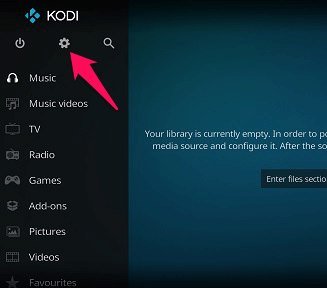
2. Теперь в меню настроек выберите Система.
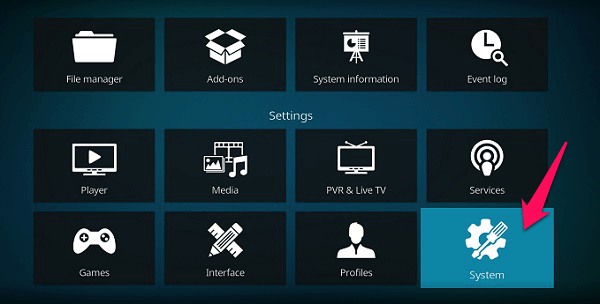
3. После этого на левой боковой панели перейдите в Дополнения вкладка И затем на правой панели вы увидите опцию Неизвестные источники.
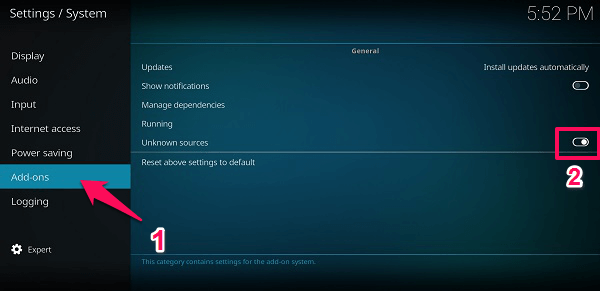
Переключите тумблер кнопку перед Неизвестными источниками в сторону правильно чтобы включить его. Теперь вы можете продолжить установку надстройки Exodus, выполнив следующие действия.
Как получить Исход на Коди
1. Откройте приложение Kodi, коснитесь Настройки или шестерня значок в верхней части левой боковой панели.
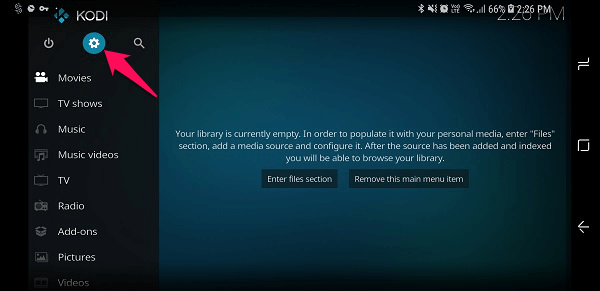
2. Здесь перейдите к Файловый менеджер.
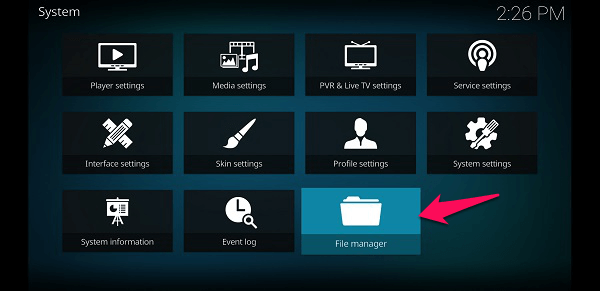
3. В файловом менеджере выберите Добавить источник.
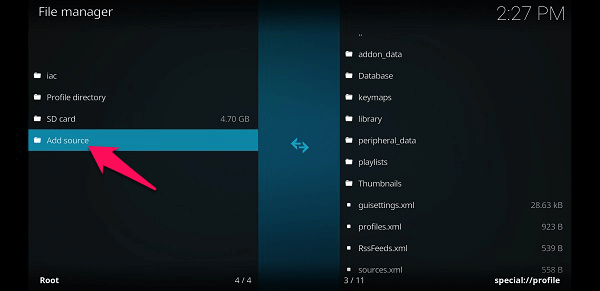
Затем во всплывающем разделе нажмите на все и введите следующее – http://i-a-c.github.io а затем введите имя при этом как международный консультативный комитет по естественным наукам.
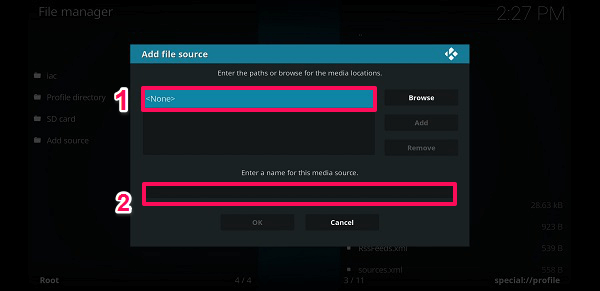
Как только это будет сделано, как показано на изображении ниже, нажмите OK.
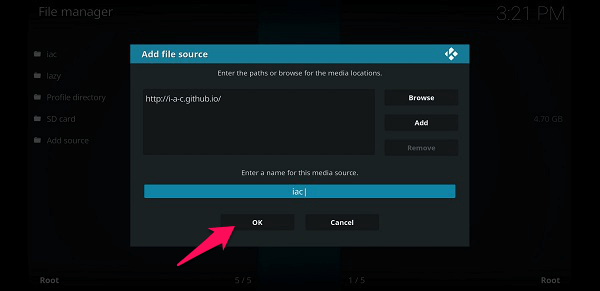
4. Теперь перейдите на главную панель управления Kodi и выберите Дополнения.
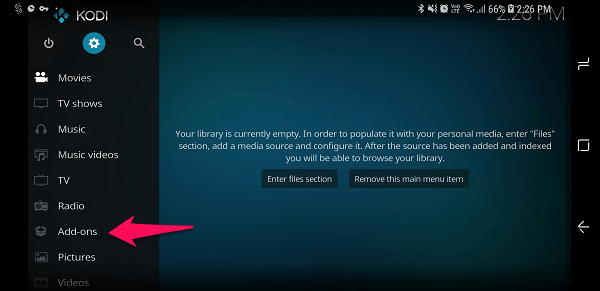
Внутри этого выберите Dropbox значок в верхней части левой боковой панели, как показано ниже.
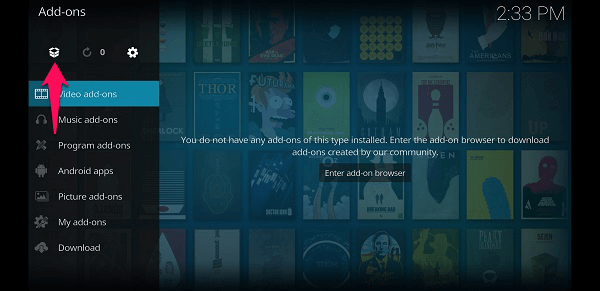
5. Нажмите здесь на Установить из zip-файла.
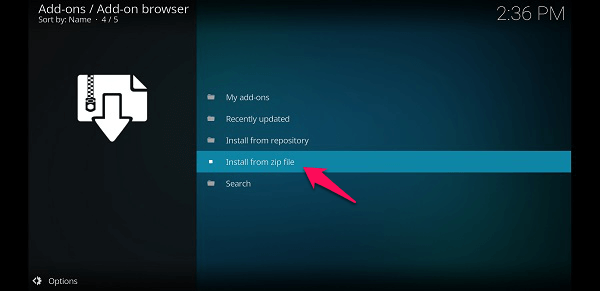
Затем откройте папка iac, наведите на репозиторий.exodusredux-0.0.7.zip и нажмите OK.
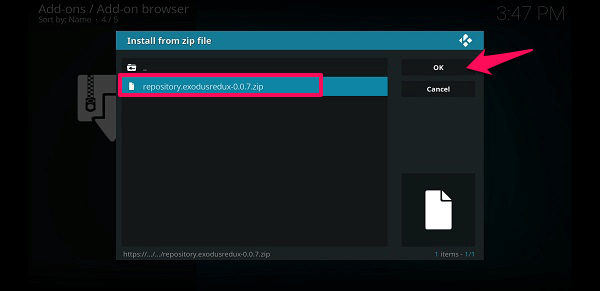
Дождитесь появления уведомления Репозиторий Exodus установлен на правой стороне экрана.
6. После этого выберите Установить из репозитория, выше Установить из zip-файла опцию.
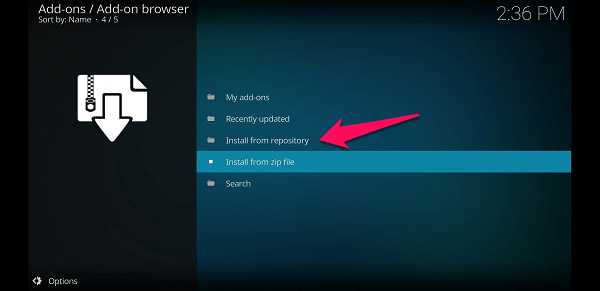
7. Здесь вы увидите Репозиторий Exodus Redux, выберите его.
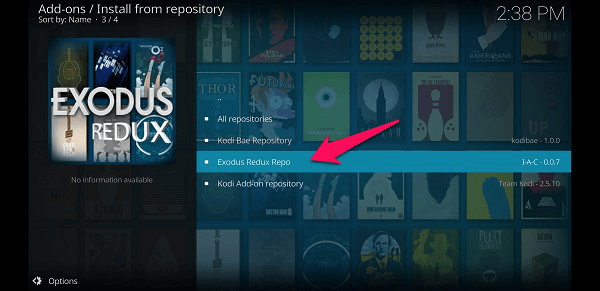
Внутри этого выберите Видеообъявления.
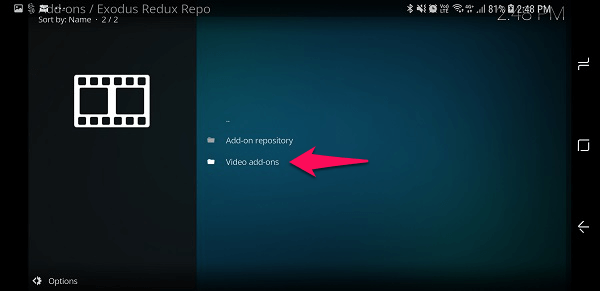
8. После этого выберите Исход Redux.
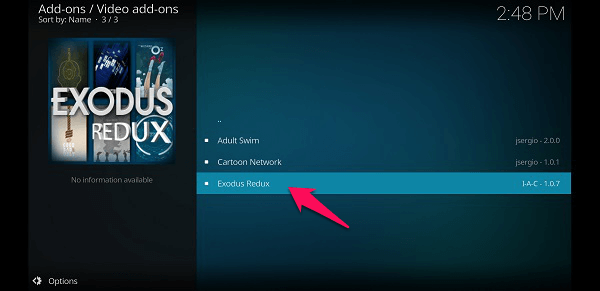
Нажать на Установить. Как только он установится, вы увидите уведомление об этом в углу дисплея, как показано на изображении ниже.
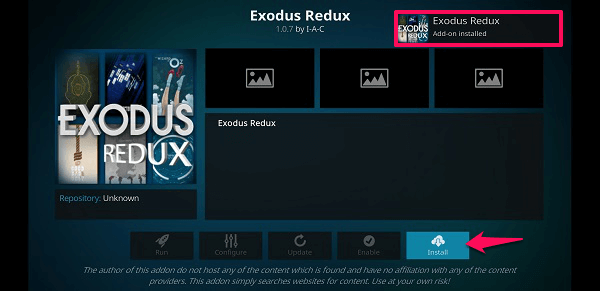
Вы также можете обновить exodus отсюда, для этого вам просто нужно нажать на обновление.
9. После завершения установки перейдите на Дополнения раздел на главной панели и под Видеообъявления, ты сможешь увидеть Исход Redux.
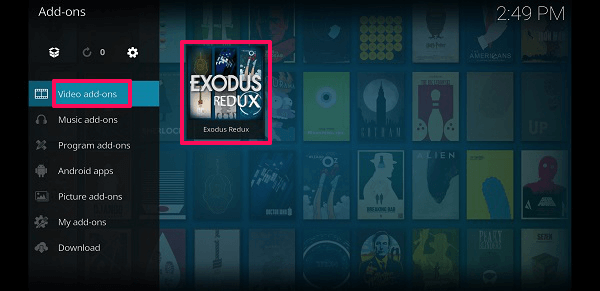
Читайте также: Увеличение оперативной памяти с помощью жесткого диска бесплатно
Изменить настройки провайдера на Lamda Scraper
В случае, если вы столкнетесь с какой-либо проблемой при потоковой передаче видео и увидите сообщение «Нет доступных потоков’, то вы можете выполнить указанные шаги.
1. Перейдите в «Дополнения» и выберите Исход Редукс.
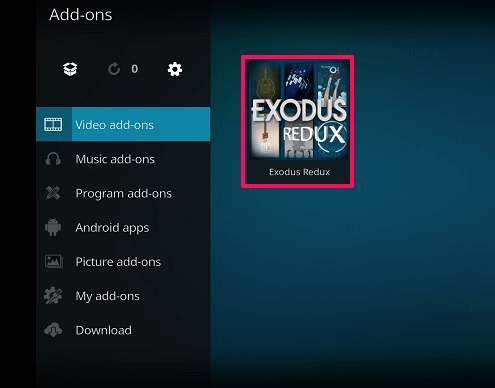
2. Здесь выберите Инструменты.
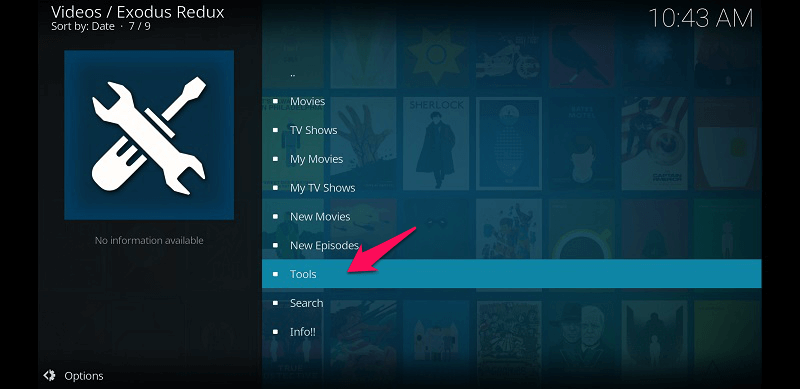
3. Выберите внутренние инструменты Настройки: Провайдер.
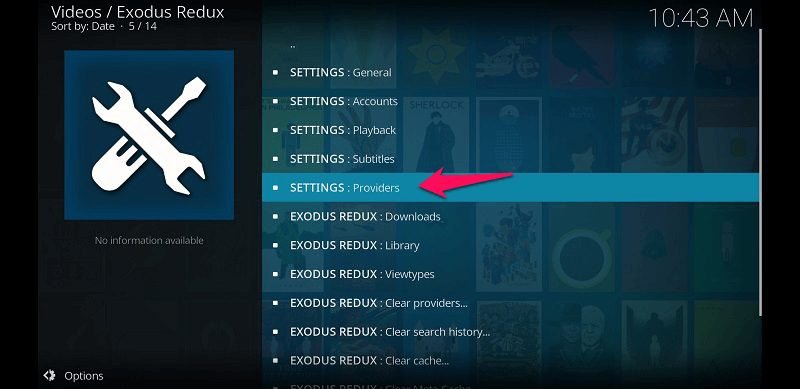
4. После этого откроются настройки. Здесь, перед Выберите источник поставщика модуля, ты увидишь, по умолчаниюизмените его на лямда скребки.
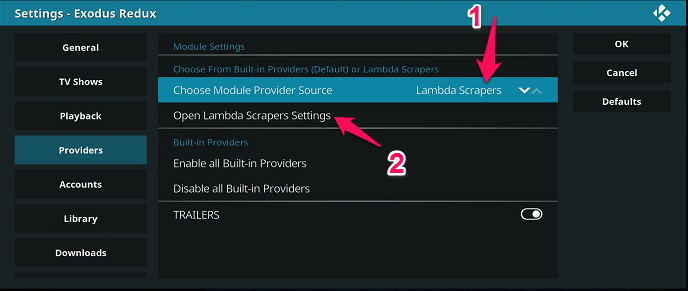
Затем выберите Откройте настройки Lamda Scraper под этим. Теперь он может попросить вас установить настройки Lamda Scrapper, если это так, выберите Да.
5. После сохранения настройки выберите Включить все провайдеры (для текущего парсера модулей).
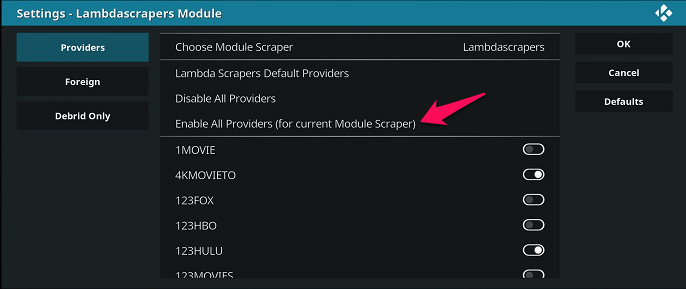
Теперь вернитесь в главное меню, выберите дополнение Exodus, найдите и транслируйте видео и телепередачи без каких-либо проблем с потоковой передачей.
Читайте также: Как автоматически менять тон будильника каждый день на Android
Добавьте Exodus в избранное, чтобы получить к нему быстрый доступ
Теперь, когда вы закончите установку Exodus, вы увидите его в разделе «Дополнения», но если вы хотите получить к нему более быстрый доступ, вы можете выполнить указанные шаги и добавить его на вкладку «Избранное».
1. Направляйтесь к Дополнения раздел на домашней странице Kodi с левой боковой панели. После того, нажать кнопку «назад» чтобы перейти на домашнюю страницу дополнений.
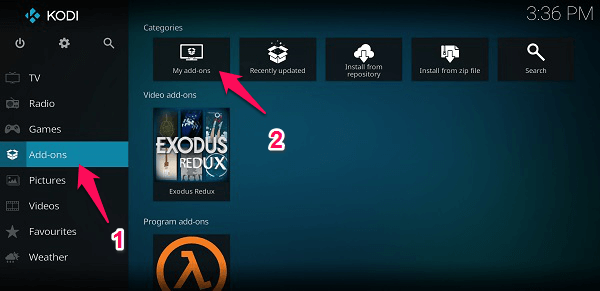
Затем на правой боковой панели выберите Мои дополнения под Категории наверху.
2. Теперь выберите Видеообъявления с правой боковой панели.
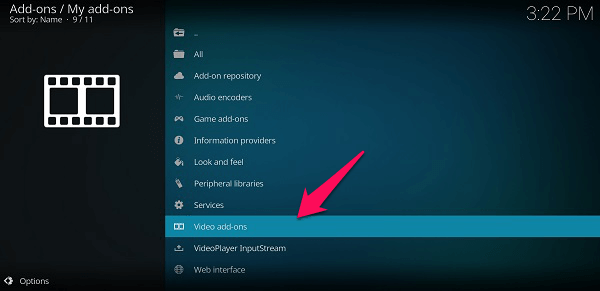
3. Это откроет и покажет вам все видео надстройки, которые вы установили. Здесь долгое нажатие что собой представляет Исход Redux пока не появится всплывающее меню.
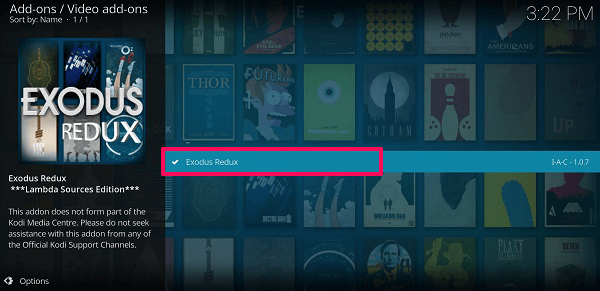
4. В этом всплывающем меню выберите Добавить в избранные.
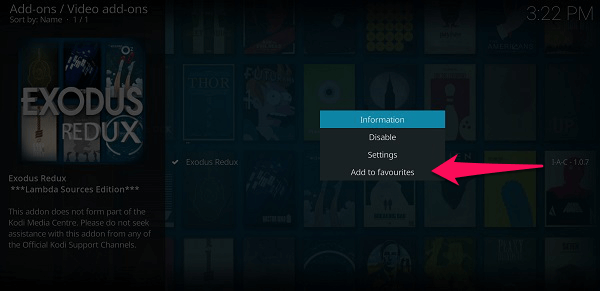
5. Теперь, когда вы открываете приложение Kodi, вы можете получить доступ к Exodus Redux, перейдя на вкладку «Избранное» на левой боковой панели главного экрана Kodi.
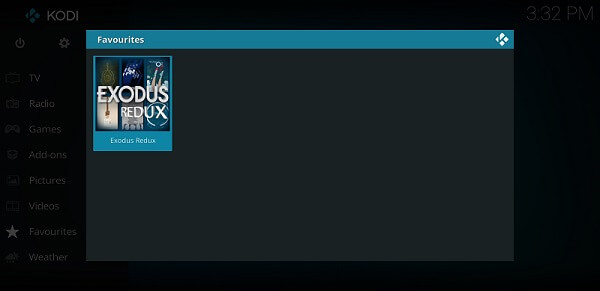
Просто выберите Исход, и все готово. Вот и все. Больше не нужно просматривать надстройки и другие папки каждый раз, когда вы хотите транслировать или искать какие-либо фильмы, видео или телепередачи.
Подводя итог
Мы надеемся, что вы сможете добавить Exodus в Kodi, используя шаги, упомянутые выше. Вы можете начать поиск и просмотр видео, как только это дополнение будет установлено. Я бы посоветовал использовать любой VPN-сервис, чтобы вы могли без проблем транслировать и использовать Kodi. В случае возникновения каких-либо вопросов, задайте их в разделе комментариев ниже.
последние статьи